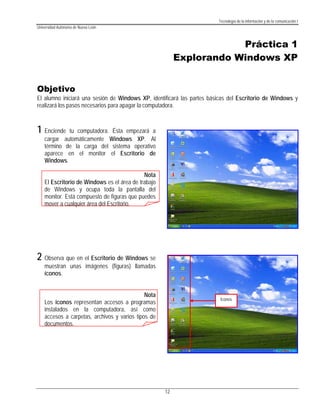
Explorando Windows XP
- 1. Tecnología de la información y de la comunicación I Universidad Autónoma de Nuevo León Práctica 1 Explorando Windows XP Objetivo El alumno iniciará una sesión de Windows XP, identificará las partes básicas del Escritorio de Windows y realizará los pasos necesarios para apagar la computadora. 1 Enciende tu computadora. Ésta empezará a cargar automáticamente Windows XP. Al término de la carga del sistema operativo aparece en el monitor el Escritorio de Windows. Nota El Escritorio de Windows es el área de trabajo de Windows y ocupa toda la pantalla del monitor. Está compuesto de figuras que puedes mover a cualquier área del Escritorio. 2 Observa que en el Escritorio de Windows se muestran unas imágenes (figuras) llamadas íconos. Nota Íconos Los íconos representan accesos a programas instalados en la computadora, así como accesos a carpetas, archivos y varios tipos de documentos. 12
- 2. Tecnología de la información y de la comunicación I Universidad Autónoma de Nuevo León 3 En la parte inferior del Escritorio de Windows se encuentra una barra horizontal llamada Barra de Tareas. Esta barra está compuesta por: Botón o Menú Inicio, Área de accesos directos, Área de aplicaciones abiertas y Área de Estado. Barra de Tareas Menú Área de Accesos Área de Aplicaciones Abiertas Área de Estado Inicio Directos 4 Da un clic al menú Inicio. Observa que muestra una ventana con varias aplicaciones. Nota El menú Inicio muestras las aplicaciones usadas recientemente y una serie de carpetas e íconos propios del Sistema operativo Windows. Las aplicaciones que se muestran pueden variar de una computadora a otra dependiendo de los programas instalados y de los últimos programas a los cuales se tuvo acceso. 5 En la figura de la derecha se muestran las aplicaciones del menú Inicio. Listado de programas Listado de aplicaciones propios usados recientemente del Sistema operativo Windows Menú o botón Inicio 13
- 3. Tecnología de la información y de la comunicación I Universidad Autónoma de Nuevo León 6 Da un clic en la opción Todos los programas, selecciona la carpeta Accesorios y da un clic al programa Paint. Nota La opción Todos los programas muestra todos los programas que se encuentren instalados en la computadora. 7 Observa que el Área de aplicaciones abiertas muestra el programa Paint. Esto indica que la aplicación se encuentra activa. Cierra la Botón Cerrar aplicación dando un clic al ícono de Cerrar ( ), el cual se encuentra en la esquina superior derecha de la ventana. Nota Programa Paint El Área de Aplicaciones Abiertas muestra las aplicaciones que están siendo ejecutadas en ese momento por el usuario. 8 Desplaza el apuntador del mouse hacia el Área de estado de la Barra de Tareas. Observa que muestra algunos íconos, éstos son programas activos que fueron cargados en memoria al momento de encender el equipo. Al pasar el apuntador del mouse sobre ellos, observarás que se despliega el nombre del programa. Área de Estado 14
- 4. Tecnología de la información y de la comunicación I Universidad Autónoma de Nuevo León 9 Desplaza el apuntador del mouse hacia el Área de Accesos Directos de la Barra de Tareas. Observa que muestra algunos íconos, éstos son programas que se abren directamente al dar un clic sobre alguno de ellos. Los íconos pueden variar de una computadora a otra. Da un clic a alguno de ellos y observa que inmediatamente se abre la aplicación. Por último, cierra la aplicación dando un clic al botón Área de Accesos Directos Cerrar. 10 Da un clic al menú Inicio, selecciona la opción Apagar el equipo. Al hacerlo, en la pantalla se muestra una ventana con tres opciones a seleccionar: Suspender, Apagar y Reiniciar. Nota Suspender: Pone el equipo en estado de bajo consumo para que puedas reanudar rápidamente tu sesión de Windows. Apagar: Permite apagar Windows con seguridad. Reiniciar: Apaga Windows y vuelve a empezar otra vez con la carga de Windows. 10 Da un clic a la opción Apagar para apagar con seguridad el equipo. 15
